WIN10专业版下微软拼音输入法打特殊符号的具体技巧
给电脑输入信息时,如果要用上键盘上没有的特殊符号,那就为难了。其实,在Win10专业版中,自带的微软拼音就能让你轻松输入键盘上没有的符号。下面来看看Win10如何输入特殊符号。
微软拼音不但中文输入智能化做得好,而且标点符号也一样可以输入。现在还有很多人不知道键盘上没有的一些符号怎么用打出来,到处找叫人帮忙,今天小编给你简单介绍WIN10专业版下怎么使用微软拼音打出特殊符号,包括输入标点符号和简单的表情。用上它你再也不用为难找的标点符号发愁了。
一、切换到微软拼音,打开一个记事本或WORD。
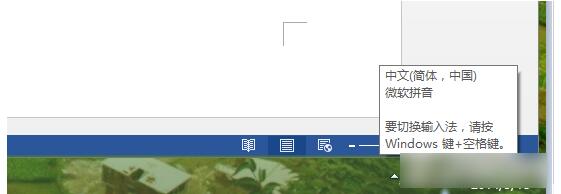
二、单个读音的符号输入,如下图的“μ””π“,输入的时打出符号的读音即可。
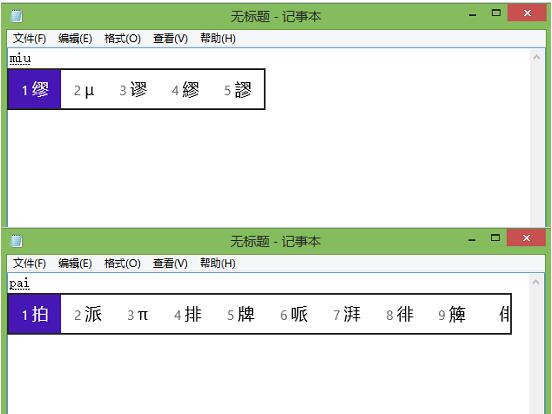
三、两个或以上读音的符号输入,如下图的“……””=“,只用打出符号读音开头的第一个字母就可以找到该符号了。
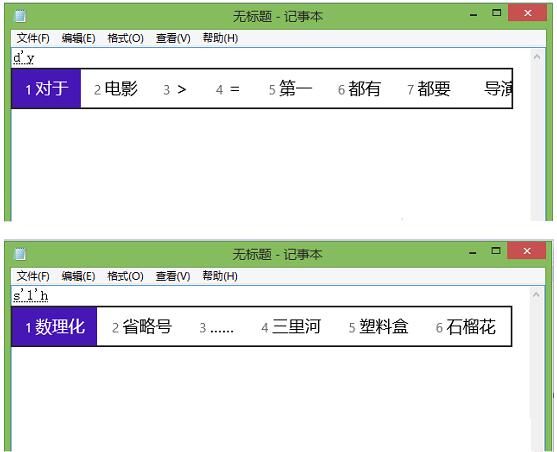
四、简单图形的输入,知道了前面说的输入方法下面的小图形输入就不成问题了,下图只是说明微软拼音也可以做到图形的输入的。

五、表情的输入,一些表情可以让纯文字的聊天增加趣味,使用微软拼音也可以轻松打出来。
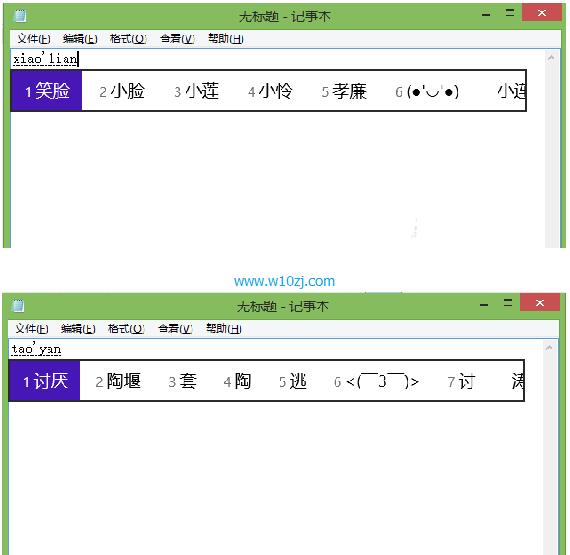
微软拼音可以让符号的输入变得简单,当然对于不知道如何操作的朋友可以按上面的方法学习,还有一些特殊符号这里就不多做介绍了,大家可以自己研究一下,主要在于怎么读。










 苏公网安备32032202000432
苏公网安备32032202000432